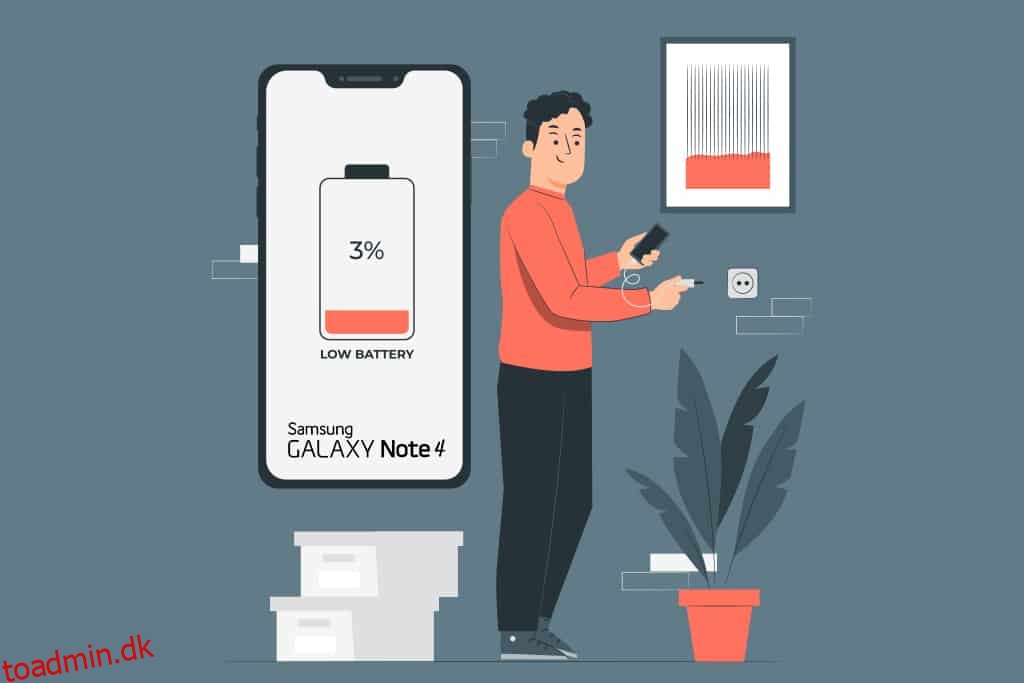Kun få smartphone-modeller er stadig populære år efter deres første debut. En af dem er Samsung Galaxy Note 4. På trods af dens popularitet er der stadig et underliggende problem med, at Note 4-batteriet tømmes for hurtigt. Selvom denne telefon har vist sig at være en pålidelig daglig driver, er der tidspunkter, hvor der opstår problemer, som vi skal diskutere i dag. I denne artikel vil vi se på, hvordan du løser Samsung Note 4-batteriproblemet hurtigt og andre tilknyttede problemer.
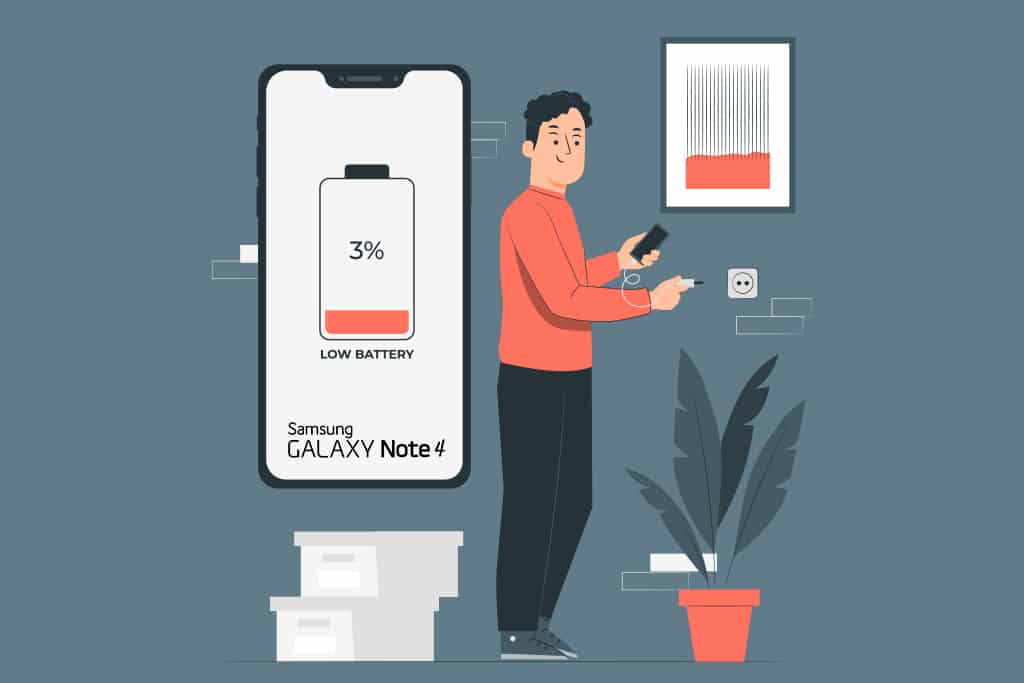
Indholdsfortegnelse
Sådan løses Samsung Note 4-batteritømningsproblem
Note 4 fortsætter med at levere Samsung en konstant strøm af indtægter med en Snapdragon 805 CPU, 3 GB RAM, en 5,7-tommer Super AMOLED-skærm og et 16-megapixel kamera, blandt andre funktioner. Samsung fortsætter med at levere regelmæssige softwareopgraderinger til sin populære smartphone for at forbedre brugeroplevelsen. Det sjove er, at smartphonen kommer med et 3220mAh batteri, som i teorien burde give tilstrækkelig batteritid. Dette er dog ikke altid tilfældet, da mange Note 4-kunder har bemærket batteriproblemer kun få uger efter køb af smartphonen. Fortsæt med at læse for at rette det samme.
Bemærk: Da smartphones ikke har de samme indstillingsmuligheder, og de varierer fra producent til producent, skal du derfor sikre dig de korrekte indstillinger, før du ændrer nogen. De nævnte trin blev udført på Samsung Note 4.
Tjek batteriforbrug
At holde øje med tredjepartsprogrammer, der dræner mange batterier, er vigtigt for god batteristyring. Selvom du ikke aktivt bruger en app, kan det belaste dit batteri. Her er nogle muligheder for at løse Samsung Note 4 batteriproblem:
1. Tryk på ikonet Indstillinger på startskærmen.
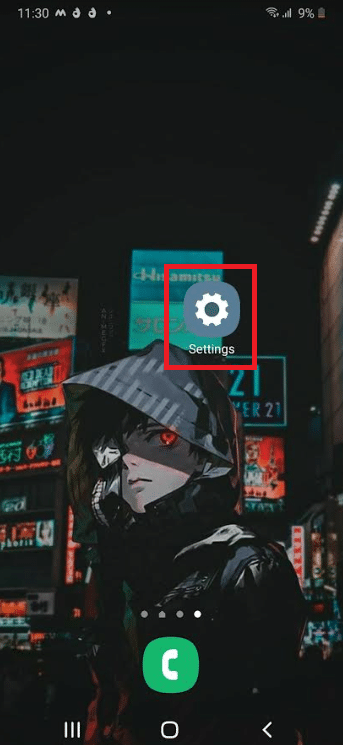
2. Tryk derefter på Device Care.
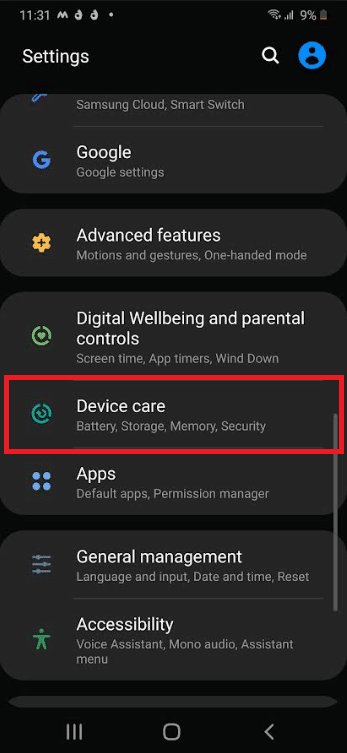
3. Tryk her på Batteri.
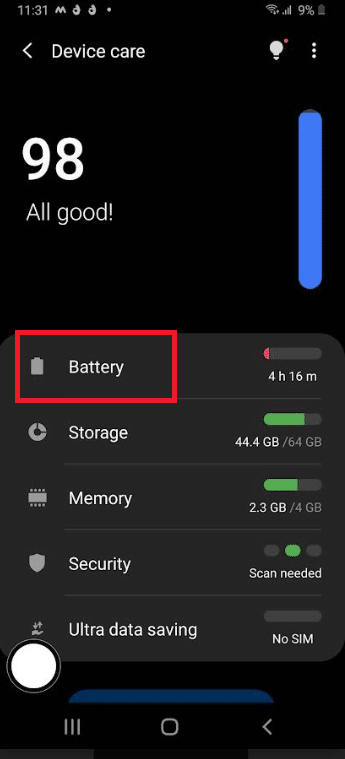
4. Tryk derefter på Batteriforbrug.
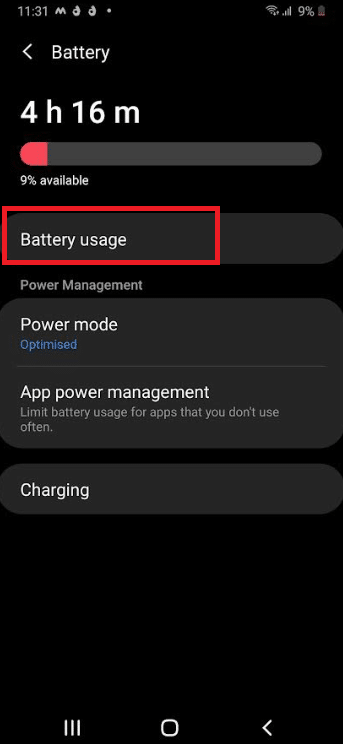
5. Tryk på en app, der har en høj dræningsprocent.
6. Du kan deaktivere det under låsetilstand eller endda slette det, afhængigt af hvor ofte du bruger det.
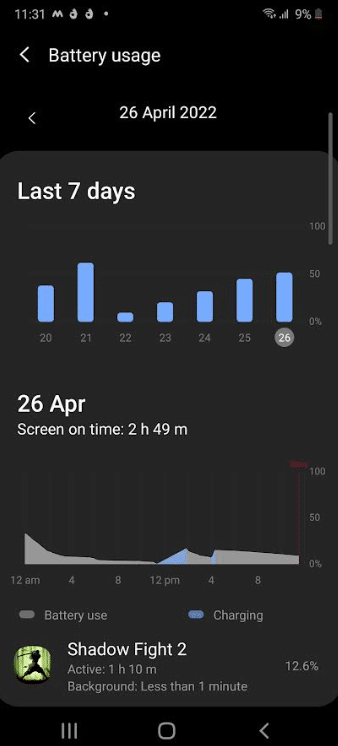
Metode 1: Deaktiver baggrundssynkronisering
Galaxy Note 4 Sync-indstillingerne er en anden ting, du kan ændre. Sync sender e-mails og andre push-alarmer til din Galaxy Note 4. I inaktiv tilstand kan baggrundssynkronisering spilde en masse energi. Her er, hvordan du løser batteriproblemet.
Bemærk: Deaktivering af synkronisering for de programmer, du ikke bruger, er en mere personlig tilgang til at gøre det.
1. Åbn appen Indstillinger.
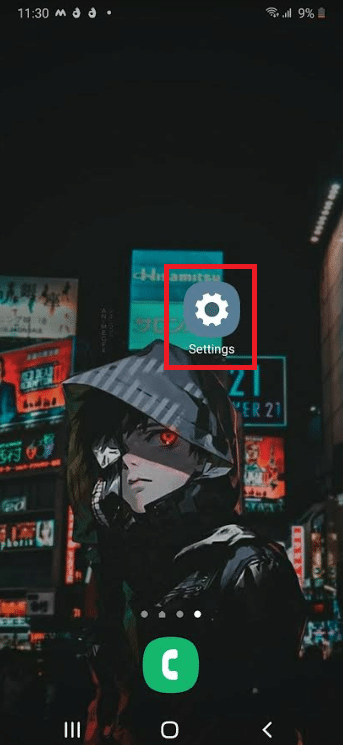
2. Tryk på Konti og backup.
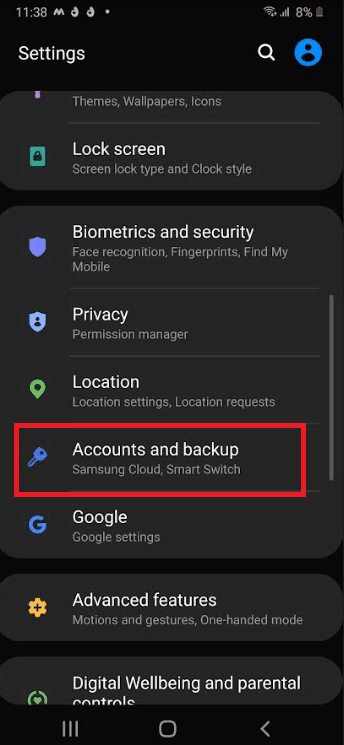
3. Tryk derefter på Konti.
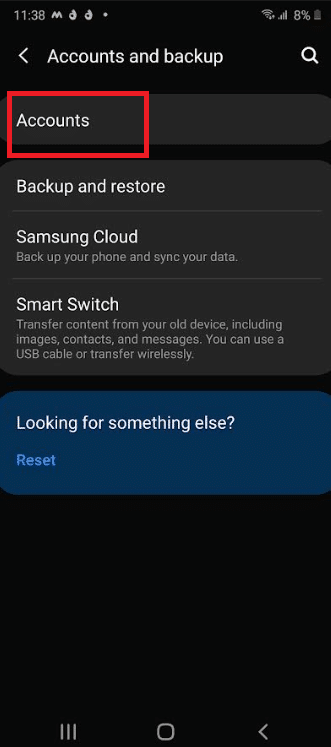
4. Slå kontakten fra for indstillingen Automatisk synkronisering af data.
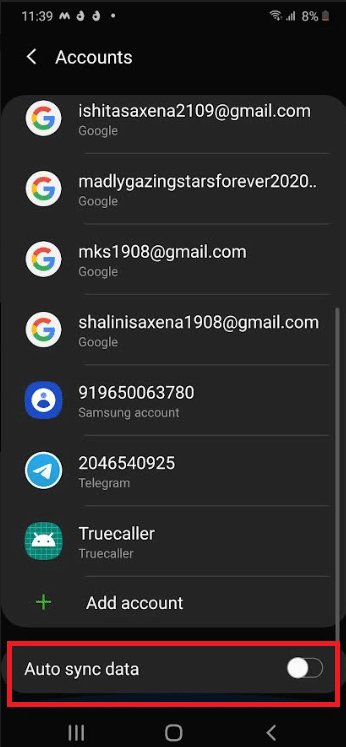
Metode 2: Deaktiver netværks- og placeringstjenester
Bluetooth, placeringssporing og Wi-Fi er ikke funktioner til alle formål. Når du ikke bruger dem, skal du slukke dem. For at gøre det kan du hurtigt deaktivere hver enkelt ved at stryge ned i menuen med hurtige indstillinger og trykke på den.
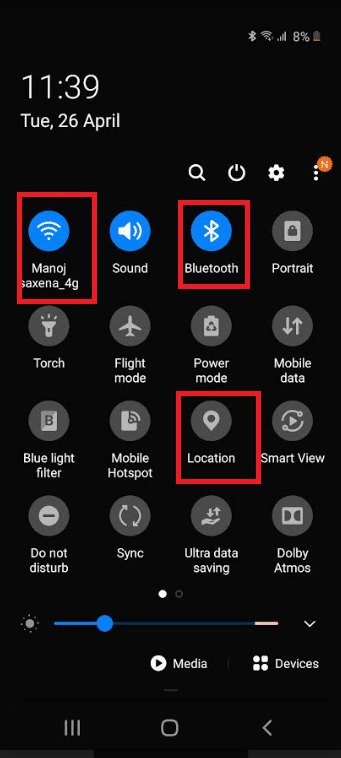
Metode 3: Rediger GPS-indstillinger
Hvis din GPS er indstillet til High Accuracy-tilstand, vil den aflade dit batteri hurtigt. Der er et par grunde til, at du gerne vil have din smartphone til konstant at få din præcise position, hvis du ikke bruger den til navigation. Dette er, hvad du skal gøre for at løse Samsung Note 4-batteriproblemet:
1. Naviger til appen Indstillinger.
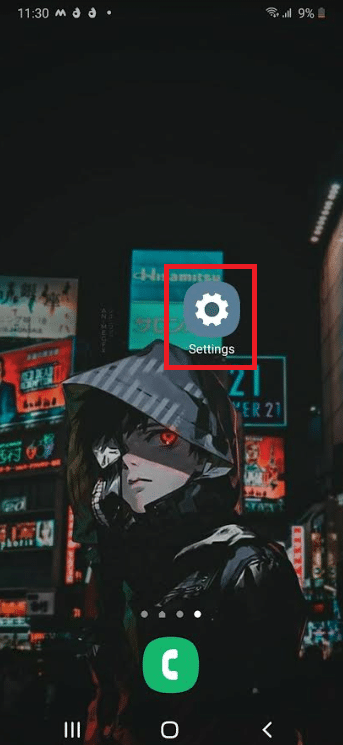
2. Tryk på Placering.
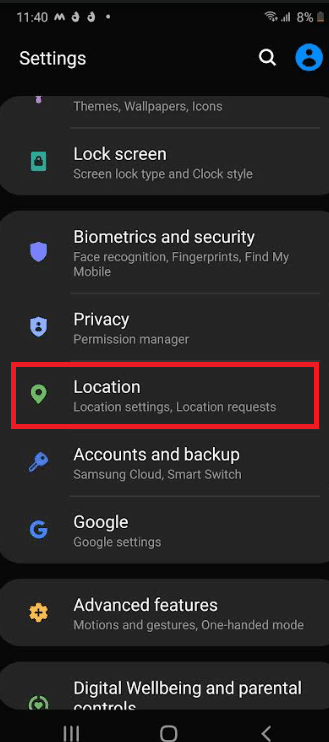
3. Tryk derefter på Forbedre nøjagtighed.
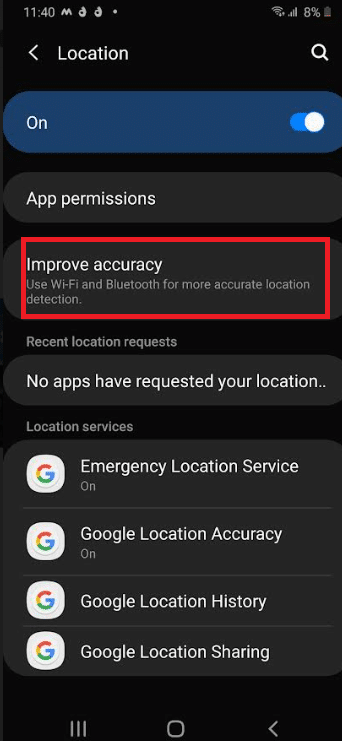
4. Slå kontakten fra for Bluetooth-scanning og Wi-Fi-scanning.
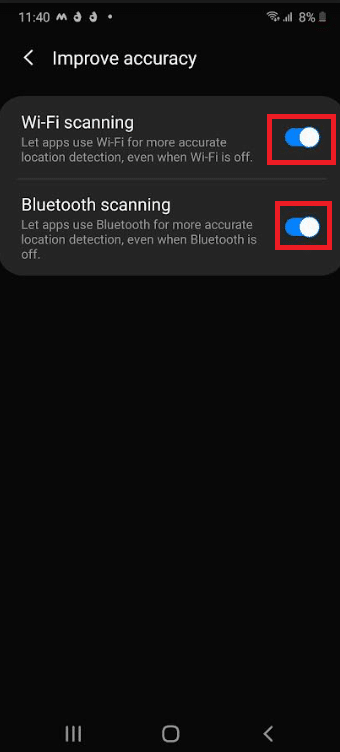
Metode 4: Brug strømsparetilstand
Note 4 indeholder effektiv strømbesparende software, der vil automatisere mange af de tidligere dækkede tilgange. Samsung strømbesparende tilstand er opdelt i to sektioner:
-
Strømtilstand: Justerer adskillige parametre for at spare på batteriet uden at gå på kompromis med brugeroplevelsen.
-
Ultradatabesparelsestilstand: Forlænger standbytiden ved at begrænse enhedens operationer og minimere baggrundsprocesser.
1. Du kan hurtigt skifte mellem de to ved at stryge ned ad statuslinjen fra toppen af skærmen.
2. Skift mellem strømtilstand og ultra strømbesparende tilstand.
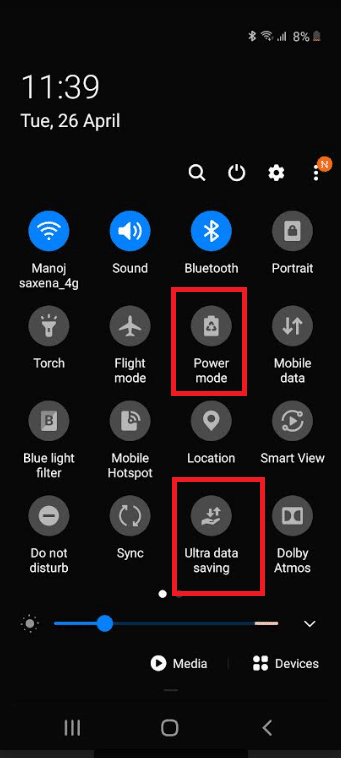
Metode 5: Brug sort tapet
Samsung Super AMOLED-skærm bruges på Note 4. Fordi den mangler baggrundsbelysning som traditionelle skærme, kan en sænkning af antallet af pixels på din skærm under normal brug reducere batteriets levetid betydeligt. Sådan gør du:
Bemærk: Du bliver nødt til at oprette en, fordi Note 4 ikke kommer med et forudindstillet sort tapet. Søg efter en online, og gem den på din smartphone. Du kan blive meget mørkere ved at installere et brugerdefineret mørkt tema med mange sorte.
1. Start appen Indstillinger.
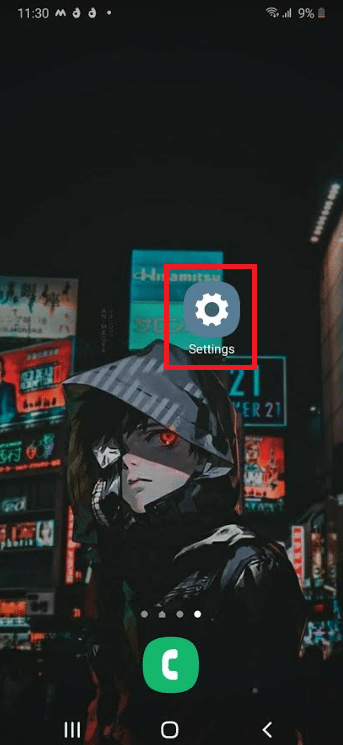
2. Tryk på Tapet.
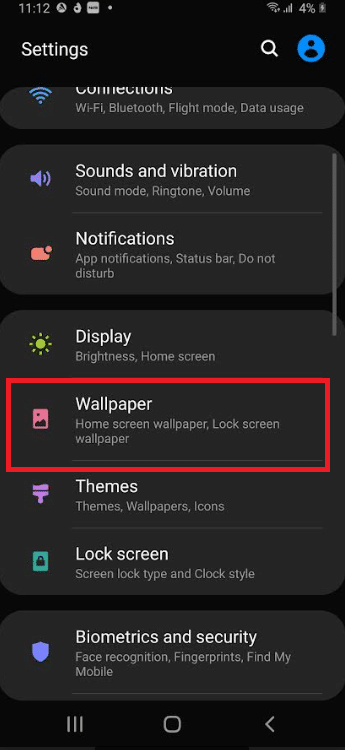
3. Tryk derefter på Galleri.
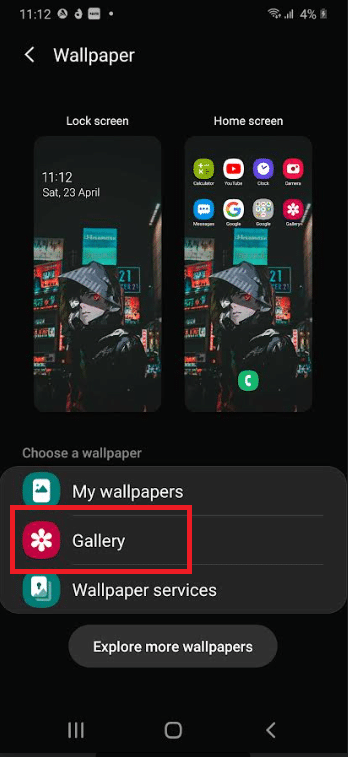
4. Vælg det ønskede tapet fra følgende skærm. Klik på Udført.
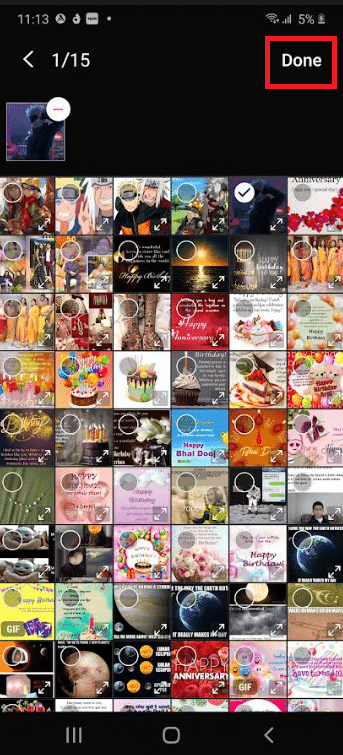
5. Vælg mellem startskærm, låseskærm eller startskærm og låseskærm.
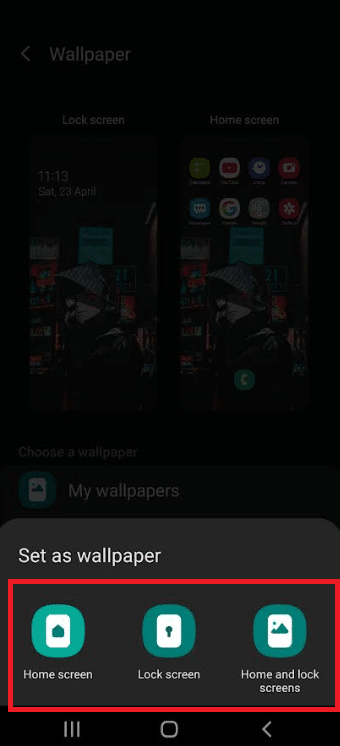
Bemærk: Tryk på Indstil på låseskærm, hvis du har valgt låseskærm i det foregående trin.
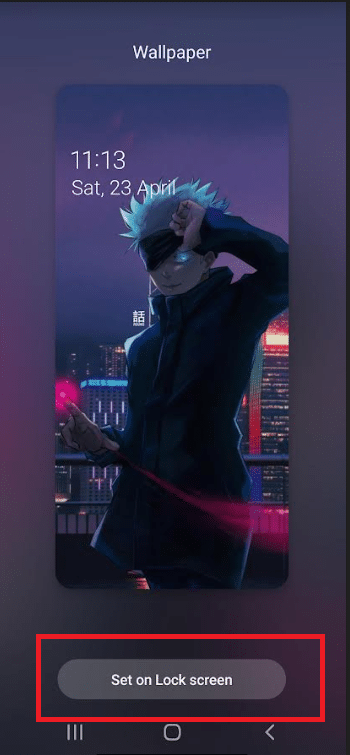
Metode 6: Fjern microSD-kort
Fjern microSD-kortet fra din smartphone, og prøv igen. Kortet kan indeholde nogle defekte sektorer, hvilket fører til, at telefonen gentagne gange forsøger at læse data fra det, hvilket dræner batteriet.

Metode 7: Genkalibrer batteriet
Hvis du har prøvet alle løsningerne ovenfor, og din batterilevetid stadig tømmes hurtigt, bør du seriøst overveje at købe et nyt batteri.
- Lithium-polymer batterier tåler typisk 600-800 komplette genopladninger, før deres kapacitet falder til under 80 %.
- Hvis du har haft din gadget i mere end et år og ikke har udskiftet batteriet, er den sandsynligvis død.
- Android bruger en mekanisme kaldet Battery Stats til at holde styr på batteritilstanden.
- Den begynder dog at præsentere falsk statistik over tid, hvilket får din telefon til at lukke ned, før den når 0 % batterilevetid.
Selvom du ikke vil være i stand til at gendanne dit batteris tidligere funktioner, kan du prøve at omkalibrere det, så den rigtige status vises. Sådan gør du:
1. Lad din Note 4 aflades helt, før du slukker den.
2. Fortsæt med at tænde den, indtil den løber tør for batteriet for at forsyne dens komponenter.
3. Tilslut den til en oplader, og lad den oplade 100 procent, før du tænder for den.
4. Tag opladeren ud, og tilslut den igen.

5. Det er usandsynligt, at det vil erklære, at det er fuldt opladet. Tilslut den til opladeren igen, og vent, indtil den når 100 %.
6. Genstart din telefon efter at have taget stikket ud. Sæt opladeren i igen, hvis den stadig ikke vises 100 %.
7. Gentag trin 5 og 6, indtil displayet viser en 100 % opladning efter opstart.
8. Lad den aflade til 0 %, indtil den slukker af sig selv.
9. Du bør opnå en gyldig batteri %-udlæsning efter en sidste fuldstændig opladning med telefonen slukket.
Metode 8: Brug tredjepartsapps
For at undgå, at baggrundsprocesser stables op, skal du sørge for at genstarte din telefon regelmæssigt. Du kan også bruge tredjepartssoftware såsom Greenify.
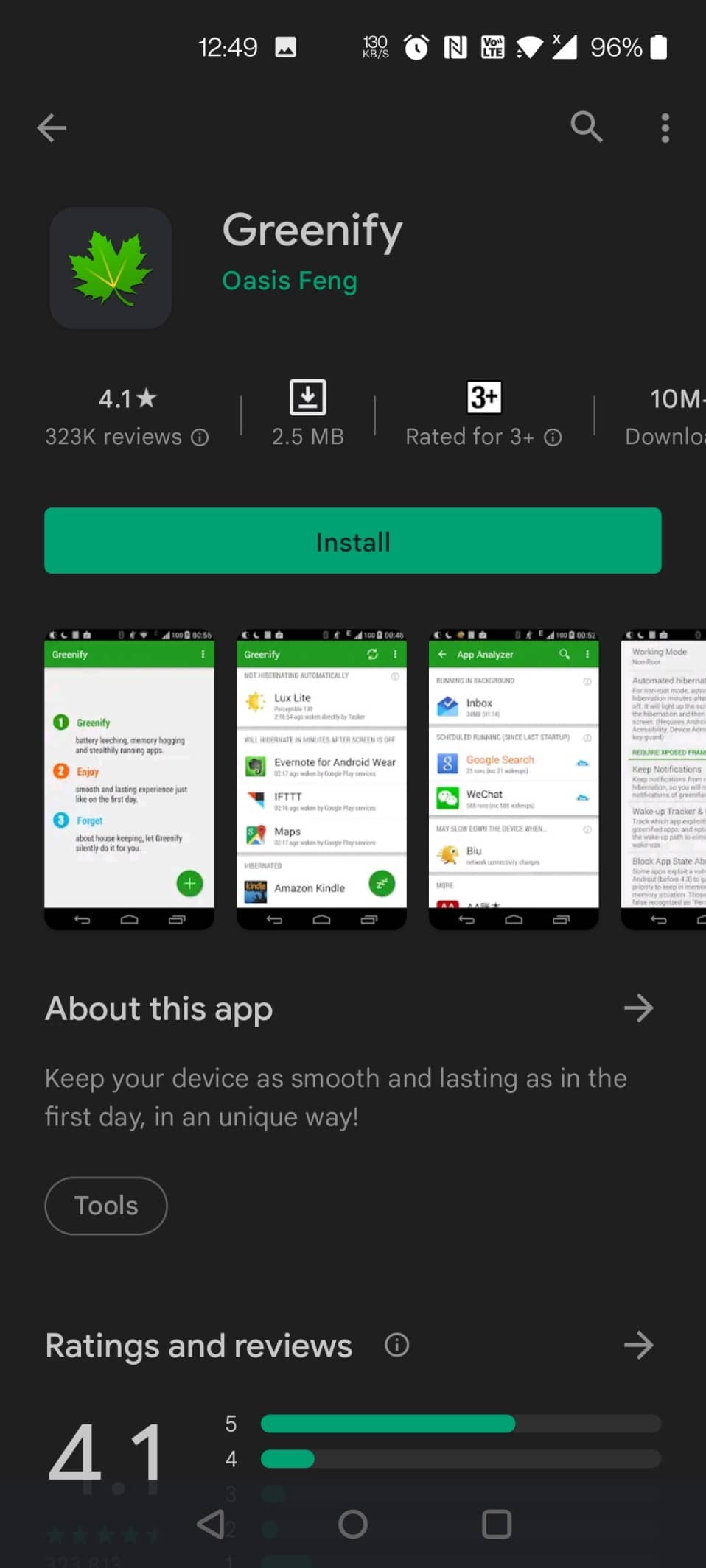
***
Vi håber, at du fandt disse oplysninger nyttige, og at du var i stand til at løse, hvordan du løser problemet med batteridræning af Samsung Note 4. Fortæl os venligst, hvilken teknik der var mest gavnlig for dig. Brug venligst formularen nedenfor, hvis du har spørgsmål eller kommentarer.